質問
問題:403 Forbidden Errorを修正するにはどうすればよいですか?
こんにちは、403Forbiddenエラーで私を助けてくれないかと思っていました。 インターネットを閲覧しているときに時々遭遇しますが、それが何を意味するのかといつも思っていました。 時々ウェブサイトにアクセスできないのが面倒です。 ありがとう!
解決した答え
403Forbiddenは典型的なHTTPです[1] アクセスしようとしているWebページへのアクセスが何らかの理由で禁止されていることを示すステータスコード。 ほとんどの場合、目的のサイトにアクセスするためにできることは何もありませんが、問題がユーザー側にある場合もあります。 したがって、403Forbiddenエラーを修正する方法について以下の解決策を使用することをお勧めします。
403 Forbiddenエラーは、すべてのオペレーティングシステム、およびGoogle Chrome、Internet Explorer、Mozilla Firefox、MS Edge、Safariなどを含むすべてのブラウザで発生する可能性があります。 通常、この問題の言い回しは異なりますが、エラーの例をいくつか示します。
- 403禁止します
- HTTP 403
- エラー403
- エラー403–禁止
- HTTPエラー403–禁止
これらはエラーの典型的な例ですが、Webサイトのモデレーターは、必要に応じてテキストを変更できます。 ただし、拒否の理由を訪問者に知らせるために、そうすることはめったにありません。
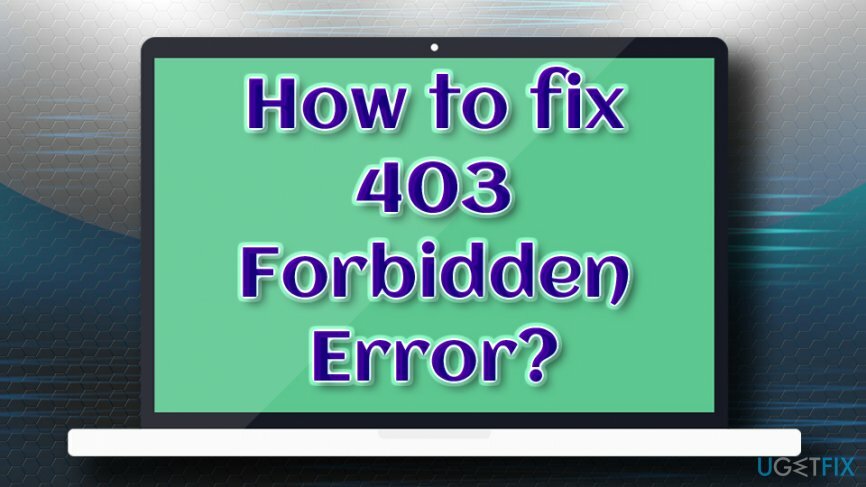
403 Forbiddenエラーは、Webサイトの所有者が(特定の)ユーザーへのアクセスを拒否した場合に発生する可能性がありますが、場合によっては、アクセス許可に関してWebサイト自体が誤って構成されている可能性があります。 それにもかかわらず、ユーザーは、問題が自然に解消することがあると報告しました。そのため、サイトに再度アクセスする前に、しばらく待つだけの価値があります。
さらに、ユーザーは、最新のWindowsUpdateをダウンロードしようとするとHTTP403エラーが発生することを報告しましたが、 0x80244018 WU_E_PT_HTTP_STATUS_FORBIDDEN エラーコード。
403 Forbiddenエラーの解決に進む前に、次のようなウイルス対策ソフトウェアを使用してマシンをスキャンすることをお勧めします。 リイメージMac洗濯機X9. マルウェアが原因でさまざまなエラーが発生する可能性がありますが、[2] そして、後悔するよりも安全である方が良いです。
解決策1。 アドレスにエラーがないか確認してください
損傷したシステムを修復するには、ライセンス版を購入する必要があります リイメージ リイメージ.
403 Forbiddenエラーの最も一般的な理由は、ユーザーが指定したURLが正しくないことです。 たとえば、ほとんどのサイトではディレクトリの参照が許可されていないため、Webページのファイル名と拡張子は正しいはずです。 さらに、ユーザーは.htmlと.htm、wwwとwwwwなどを誤って入力することがよくあります。
解決策2。 Webページを更新します
損傷したシステムを修復するには、ライセンス版を購入する必要があります リイメージ リイメージ.
場合によっては、403 Forbiddenエラーは一時的なものであり、サイトを更新すると修正に役立ちます。 この方法は常に機能するとは限りませんが、F5キーを押すのにそれほど時間はかからないため、試す価値があります。 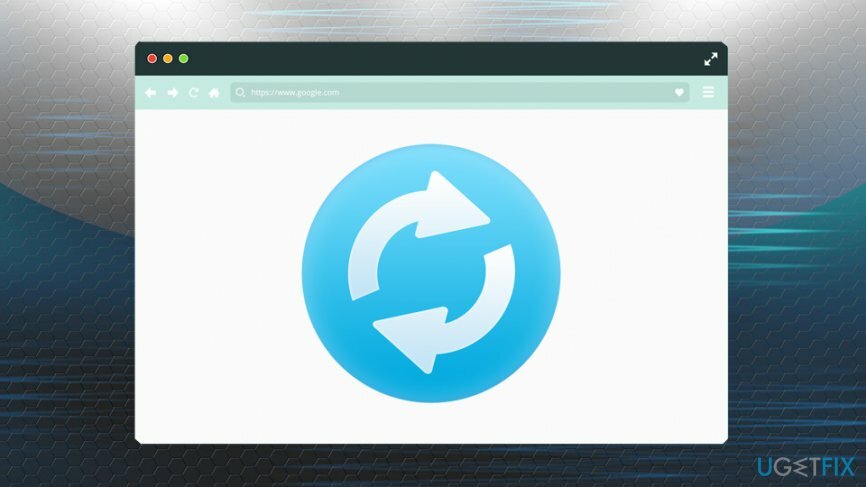
解決策3。 クッキーとキャッシュをクリアする
損傷したシステムを修復するには、ライセンス版を購入する必要があります リイメージ リイメージ.
キャッシュ[3] 以前にアクセスしたWebアドレスのストレージです。 したがって、次にページに再度アクセスすると、HTML、画像、JavaScriptなどのコンテンツがキャッシュから読み込まれます。 場合によっては、アクセスしようとしているWebサイトで実際のリンクが変更され、ロードに失敗することがあります。 403 Forbidden Errorを修正し、Cookieとキャッシュをクリアするには、次の手順に従います。
グーグルクローム
- クリックしてください Chromeメニュー 右上隅にあり、を選択します 設定
- 下にスクロールして見つけます 閲覧履歴データの消去
- 選択する クッキー と キャッシュされた画像とファイル を押して クリアデータ
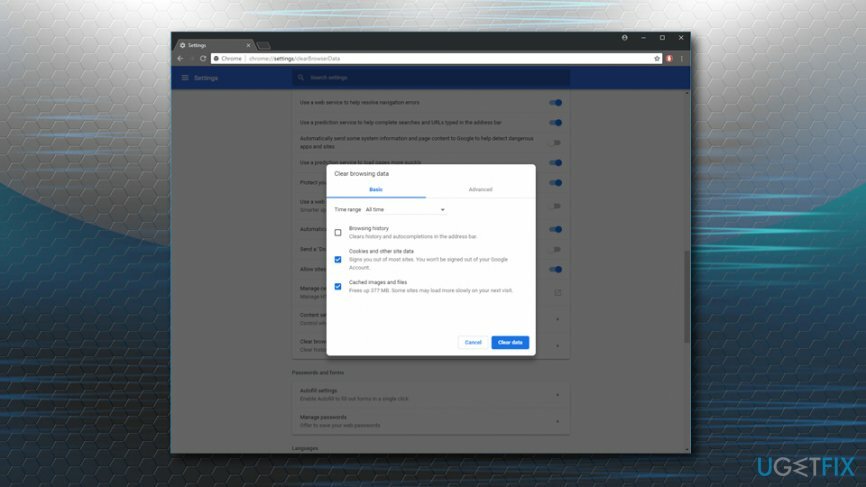
Mozilla Firefox
- クリック Firefoxメニュー を選択します オプション
- に移動 プライバシーとセキュリティ
- 下 クッキーとサイトデータ、 クリック クリアデータ
- ダニ クッキーとキャッシュされたWebコンテンツ を押して クリア
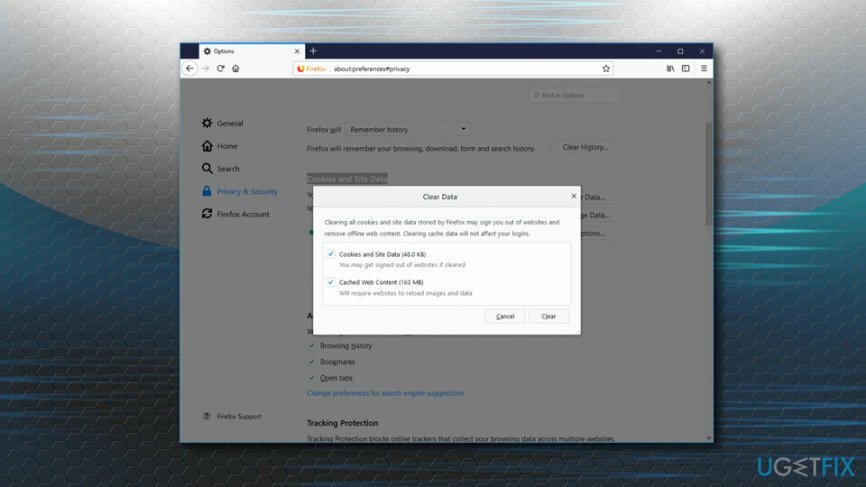
マイクロソフトエッジ
- MS Edgeメニューをクリックし、[設定]を選択します
- クリック クリアするものを選択してください 下 閲覧履歴データの消去
- 選択する クッキーとキャッシュされたデータとファイル をクリックします クリア
その他のソリューション
損傷したシステムを修復するには、ライセンス版を購入する必要があります リイメージ リイメージ.
上記の手順で問題が解決しない場合は、次の手順を試すことができます。
- Webサイト管理者に連絡する
- ISPに連絡してください
- あとでもう一度試してみてください
エラーを自動的に修復する
ugetfix.comチームは、ユーザーがエラーを排除するための最良の解決策を見つけるのを支援するために最善を尽くしています。 手動の修復技術に苦労したくない場合は、自動ソフトウェアを使用してください。 すべての推奨製品は、当社の専門家によってテストおよび承認されています。 エラーを修正するために使用できるツールを以下に示します。
オファー
今やれ!
修正をダウンロード幸せ
保証
今やれ!
修正をダウンロード幸せ
保証
Reimageを使用してエラーを修正できなかった場合は、サポートチームに連絡してください。 問題について知っておくべきと思われる詳細をすべてお知らせください。
この特許取得済みの修復プロセスでは、2500万のコンポーネントのデータベースを使用して、ユーザーのコンピューター上の破損または欠落したファイルを置き換えることができます。
損傷したシステムを修復するには、ライセンス版を購入する必要があります リイメージ マルウェア除去ツール。

完全に匿名のままで、ISPと スパイからの政府 あなたに、あなたは採用する必要があります プライベートインターネットアクセス VPN。 すべての情報を暗号化し、トラッカー、広告、および悪意のあるコンテンツを防止することにより、完全に匿名でインターネットに接続できるようになります。 最も重要なことは、NSAや他の政府機関が背後で行っている違法な監視活動を阻止することです。
コンピュータの使用中はいつでも予期しない状況が発生する可能性があります。停電により電源が切れる可能性があります。 ブルースクリーンオブデス(BSoD)が発生する可能性があります。または、数秒間離れたときに、ランダムなWindowsUpdateがマシンに発生する可能性があります。 分。 その結果、学業、重要な書類、その他のデータが失われる可能性があります。 に 回復します 失われたファイル、あなたは使用することができます データリカバリプロ –ハードドライブ上でまだ利用可能なファイルのコピーを検索し、それらをすばやく取得します。